このデジタル時代において、画面共有は iPhone および Android ユーザーにとってますます人気のあるアクティビティになっています。携帯電話の画面のスナップショットを撮ることは、デバイス上で行っていることを共有する簡単な方法の 1 つです。ただし、トラブルシューティングや説明ガイドの作成を行う場合、この方法では詳細な情報は得られません。その場合は、デバイスの画面を共有または読み取る必要があります。画面共有は、画面上のコンテンツを他のデバイスと共有する方法です。
画面共有アプリを通じてデバイスの画面を他の人と共有することができます。ただし、アプリはたくさんあるため、ニーズに合ったものを見つけるのは難しい場合があります。しかし、私たちはあなたのために物事を簡単にしました。ここでは、画面と音声を共有するのに最適なアプリのリストをいくつか示します。
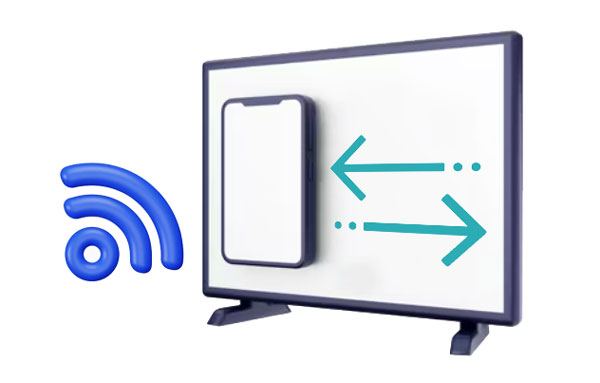
画面共有は、デバイスの画面をコンピュータ上で共有する方法です。画面共有に使用されるアプリは、リモートでの画面共有を可能にするためにさまざまな技術を使用します。最近のオンライン会議やウェビナーの増加により、画面共有アプリの需要が高まっています。それにもかかわらず、これらのアプリには標準が実装されています。
たとえば、Zoom はプライバシーとセキュリティを確保するエンドツーエンドの暗号化を導入しました。選択したビデオ会議サービスに関係なく、ビデオ会議や画面共有セッション中のデータの安全性を保証するために、いくつかの対策を講じる必要があります。
ビデオ会議の安全性を保証するには、エンドツーエンドの暗号化と 2 要素認証を備えたツールを選択してください。仮想ルームにパスワードを設定し、ホスト制御を使用して、参加者が許可なく画面を制御できないようにします。これは、歓迎されないゲストが攻撃的または破壊的なコンテンツを表示しようとするシナリオを回避するのに特に効果的です。さらに、アプリの法的要件を必ず遵守してください。
ニーズに最適な画面共有ソフトウェアを選択する際には、考慮すべき重要な要素がいくつかあります。ユーザーがオンラインで他のユーザーと簡単に画面を共有できるようにする必要があるだけでなく、トップ アプリケーションはそれ以上の機能も提供します。今日のデジタル世界ではウェビナーのプレゼンテーションや営業電話がますます一般的になり、同僚とデザインやアイデアを確認する必要があるため、効率的で信頼性の高いプラットフォームが不可欠です。これらのコンポーネントについて広範な調査を行った結果、画面と音声を共有するのに最適なアプリは次のとおりです。
共同作業機能:共同注釈、発表者の切り替え、共同閲覧、文書の共同編集などが含まれます。
モバイル ユーザー エクスペリエンス:最高の画面共有ソフトウェアを使用すると、デスクトップを使用するのと同様のエクスペリエンスを楽しむことができます。アプリ内でもブラウザ経由でも、最上位の機能にアクセスできます。
統合:これらは、予定のスケジュールや録画のアップロードなどの退屈なタスクを合理化する上で、革新的なものになる可能性があります。これらのプロセスを自動化するとプロセスが容易になり、効率的なビジネスの運営に伴うストレスの多くが軽減されます。
費用対効果の高い:優れた画面共有アプリは、機能、参加者、および適切な時間制限と引き換えに高額なものであってはなりません。
こちらもお読みください: AnyDesk に関する詳細情報はどこで入手できますか?心配しないで。 AnyDesk の機能、利点、欠点などを含む完全なレビューは次のとおりです。
友達と画面を共有するためのさまざまなアプリがあります。以下にその一部を示します。
Zoom は、発売以来目覚ましい成功を収めている最高の画面共有アプリの 1 つであり、最も人気のあるビデオ会議ツールの 1 つになりました。これは、Android、iOS、コンピューターなど、すべてのプラットフォームで動作する主要なモバイル画面共有アプリケーションです。
Zoom を使用すると、事実上どこからでもチームと接続できるようになります。すべての参加者は、アプリを使用して Zoom ミーティングに直接接続します。 Zoom では、デバイス画面の特定部分の表示、スライダーの使用、インタラクティブなホワイトボードや PowerPoint スライドの表示など、デバイス画面を共有する複数の方法が提供されています。
Zoomではビデオ会議以外にも画面共有ができますが、この機能はプランによって異なります。基本的な Zoom アカウントを持つユーザーの場合、デバイスの画面を共有できるのはホスト ユーザーだけです。ただし、Pro、Enterprise、Business アカウントなどの上位プランのいずれかを持っている場合は、主催者が許可している限り、どの参加者でも画面を表示できます。
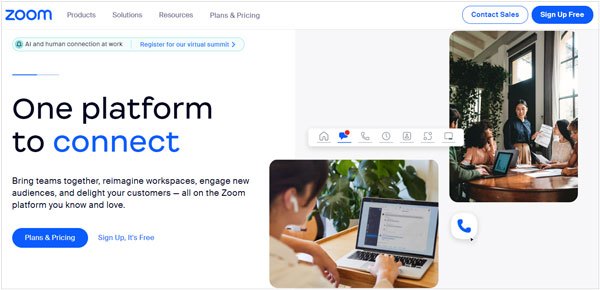
- 組み込みのコラボレーション ツール。
- ウェビナーホスティング機能。
- HD ビデオとオーディオ。
- 大規模なチーム向けの会議室機能。
- 録音とトランスクリプトを許可します。
- 便利な機能がたくさんあります。
- 高品質のビデオとオーディオ。
- 使いやすい。
- 無料版では機能が制限されています。
- すべてのツールを使用して学習するには、さらに時間がかかる場合があります。
- iOS、Android、Windows、Mac、Linux。
- 個人ミーティングのための無料の基本プラン。
- 小規模チーム向けのプロ プランは、参加者 100 名で年間 149.9 ドルです。
- 参加者 300 名、年間 199.9 ドルの中小企業向けのビジネス プラン。
- 大企業向けのエンタープライズ プランは年間 250.0 ドル、参加者 1000 人)。
おそらく必要なものは次のとおりです:仮想会議アプリの本物のリスト [信頼できるガイド]
次にお勧めするのは AnyMeeting です。これは、ビデオ会議、オンライン会議、ウェビナーなどあらゆる用途に使用できる、手頃な価格の多機能ソフトウェアです。大儲けはしたくないが、高品質の画面共有アプリが必要な企業にとって、AnyMeeting 以外に探す必要はありません。 Outlook や Slack など、リモート チームの間で人気のある他のアプリとの魔法のような統合により、このプログラムはビジネス用途に欠かせないものになっています。
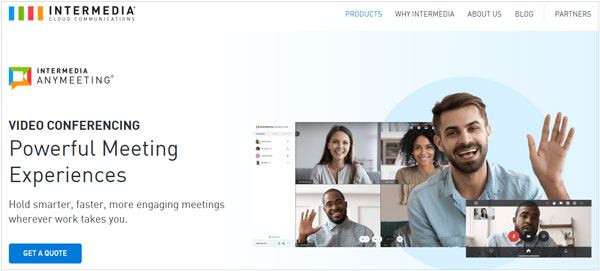
- Outlook、Slack、MS Teamsなどと統合します。
- 会議の記録。
- 30 台の Web カメラを使用したビデオ会議。
- 画面の注釈。
- 費用対効果が高い。
- 画面上でパーソナライズされた会社のロゴと背景を使用できます。
- カンファレンスの参加者はわずか 200 名で、大規模な会議には不十分です。
- Mac、Linux、Windows。
- 機能は制限されていますが無料です。
- プランは月額 9.99 ~ 17.99 ドルから始まります。
Google Meet は、Gmail の受信箱に直接届く完璧なビジネス ソリューションです。これは、以前のハングアウトからの大幅なアップグレードです。 Google Meet は、最大 100 人の参加者が参加できる 1 時間の会議を無制限に利用できる豊富な無料プランを備えており、すでに Google Workspace に登録している場合に比類のないコストパフォーマンスを提供します。
Gmail の受信トレイから 2 回クリックするだけで、簡単に会議に参加したり主催したりできます。さらに、会議の参加者全員と画面を即座に共有できます。モバイル アプリでも同様の利便性が提供され、同じ手順に従って共有を開始するだけです。さらに、このアプリは、画面共有の時間になると、おやすみモードをオンにするように通知します。ミーティングに参加するには、提供されたリンクをクリックするだけです。
さらに、Google Meet は Zapier と適切に統合されているため、Google Meet リンクを新しいリードに配布したり、タスクから会議リンクを生成したりできます。こうすることで、チームの集まりや 1 対 1 のクライアント セッションの時間になったら、画面共有を開始して業務に取り掛かることができます。
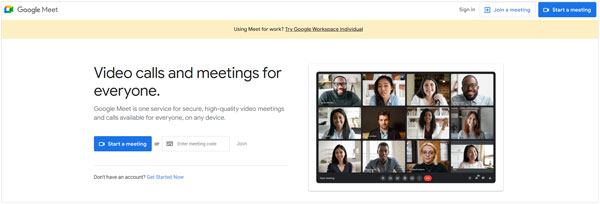
- 会議に多数の参加者 (最大 500 人)。
- 視覚効果。
- 一部の Google アプリとうまく統合します。
- ホワイトボード。
- 会議の録音。
- 画面全体、タブ、またはウィンドウの共有を許可します。
- 会議参加者は画面を共有できます。
- 注釈ツールはありません。
- 一部の機能は有料版のみにあります。
- Web ベース (Mozilla Firefox、Chrome、Microsoft Edge、Safari)。
- 機能は制限されていますが無料です。
- 個人プランは月額 7.99 ドルから始まります。
あなたの好みを推測してください:コンピュータ上の Snapchat を使用して友達とチャットしたいですか? 「はい」の場合は、このガイドに従って便利なツールを入手できます。
Screenleap は優れた画面共有ソフトウェアで、使いやすく、音声付きで画面を共有したい場合に最適です。そして一番いいところは?必要な基本機能をすべて備えた無料バージョンがあります。ダウンロードが不要な Web ベースの形式のおかげで、Screenleap を起動して実行するまでの時間が短縮されます。
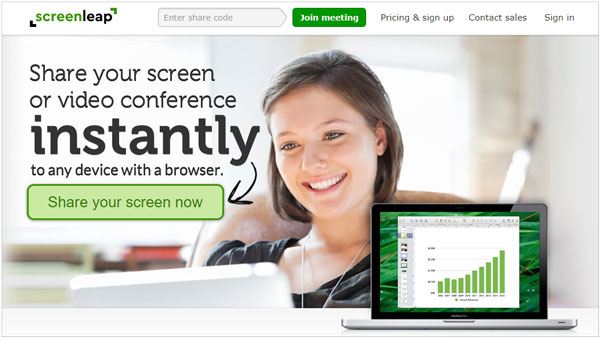
- 会議の録音。
- 150 人と画面を共有します。
- 民間放送と公共放送。
- プレゼンターの交換
- より簡単に始められます。
- カスタムブランディングを使用して画面を共有できます。
- 手頃な価格。
- ホワイトボードや注釈などの機能はありません。
- 無料版では機能が制限されています。
- Chrome、Firefox、Microsoft Edge、Internet Explorer、Safari などの Web ベース。
- 機能は制限されていますが無料です。
- プランは毎月 15 ~ 39 ドルから始まります。
Slack は、チームメイトとのコラボレーションやディスカッションの環境を作成するのに最適な場所です。他のさまざまなアプリケーションとの互換性により、すべての重要なデータを 1 か所にまとめたコントロール センターになります。
Slack は、企業にとっての究極のコラボレーション ハブでもあります。プライベート セッションをホストしたり、チャンネルのメンバーに公開したりすることができます。すべての録画はそれぞれのチャンネルにアーカイブされるため、簡単にアクセスして検索できるようになります。
ユーザーは、ホストの切り替え、共同作業を可能にする注釈機能、ホストのディスプレイ上の個別のカーソルを利用できます。画面をホストしている人がカーソル アイコンを 1 回クリックするだけでアクセスが可能になります。
モバイル ユーザーと Linux ユーザーはどちらも、モバイルでビデオ要素を含む画面共有ができない、Linux デスクトップ アプリでリモート アクセスが無効になっているなど、特定の機能へのアクセスが制限されていますが、Slack は最近、このギャップを埋める新しい機能をリリースしました。新しく追加されたビデオ録画機能により、非同期画面共有がより簡単になります。
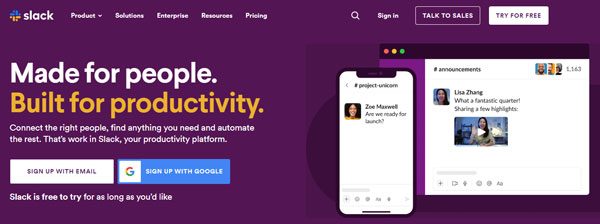
- 音声通話とビデオ通話を許可します。
- チャットとメッセージの送信をサポートします。
- ファイル共有を許可します。
- 会議中に使用できるカスタマイズ可能なセクションがあります。
- 検索可能な履歴。
- ワークスペースをサポートします。
- 多くの機能と統合。
- ゲストアカウントを提供します。
- 大規模なチームにとってはコストがかかります。
- グループ通話に参加できるのは 15 人までです。
- Web、Windows、Linux、Mac、iOS、Android)
- 標準プランは月額 6.67 ドルから始まります
- さらに、毎月 12.50 ドルのプランをご利用ください。
- Enterprise Grid プラン。料金の詳細については、Slack にお問い合わせください。
続きを読む: Android で削除された画面録画ビデオを 3 つの安全な方法で復元する
Google Meet のアップグレード バージョンを探しているが、支払いを抑えたい場合は、 Microsoft Teams が優れた選択肢となります。この画面共有アプリには、必要な機能がすべて揃っています。直感的なインターフェイスと包括的なツールにより、あらゆるオンライン会議やカンファレンスに最適です。今すぐ Microsoft Teams を使い始めて、他のビデオ会議アプリとの違いを追加費用なしで体験してください。
画面共有に加えて、トレーニングやブレインストーミング会議を主導するときに注釈機能にもアクセスできるようになります。さらに、内蔵の録音オプションも便利です。確かに、Microsoft Teams は、あらゆるプロジェクトのコラボレーション機能を強化します。
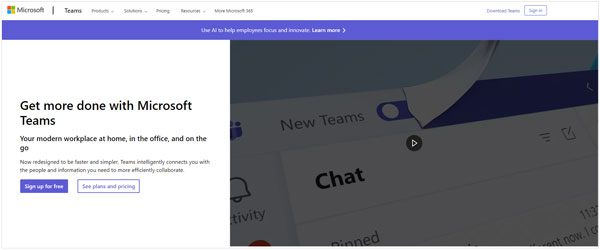
- ファイルをリモートで保存および共有します。
- 携帯電話とデスクトップをサポートします。
- コミュニケーションを容易にするための統合チャット。
- 録画オプション付きの画面共有。
- データの概要を表示するダッシュボード ビューがあります。
- ゲストはグループ チャットにアクセスできます。
- 会議は予定されています。
- 会議の録画を許可します。
- インターフェイスがユーザーフレンドリーではありません。
- Windows、Mac、iOS、Android。
- Office 365 サブスクリプションをお持ちの場合は無料です。
- 有料プランは毎月 $6.99 ~ $12.50 から始まります。
GoTo Meeting は、強力な共有機能とユニファイド コミュニケーションを提供する、小規模なチームの会議に最適な無料の画面共有アプリです。 GoTo ミーティングの革新的な音声およびビデオ通話機能はコラボレーションに最適で、各会議には最大 250 人の参加者が参加できます。ホストとして、便利な「マーカー」機能を使用して書き込みをしながら画面やビデオを簡単に共有し、すべてのプロジェクトをまとめることができます。
この非常に効率的なデスクトップ共有ソフトウェアにより、ローカルとクラウドの両方で通話を録音でき、無制限のコンテンツ ストレージが提供されます。さらに、文字起こし機能を使用すると、通話録音をテキストに変換して、従業員間で簡単に確認したり配布したりできます。
画面共有に最適なアプリの 1 つであるため、ユーザーは Podio、Zapier などのさまざまなサードパーティ アプリをシームレスに統合できます。さらに、事前に会議のスケジュールを簡単に設定できる便利な Google カレンダー プラグインもあります。それだけでは十分ではないかのように、GoTo Meeting は Microsoft Office 365 もサポートしています。
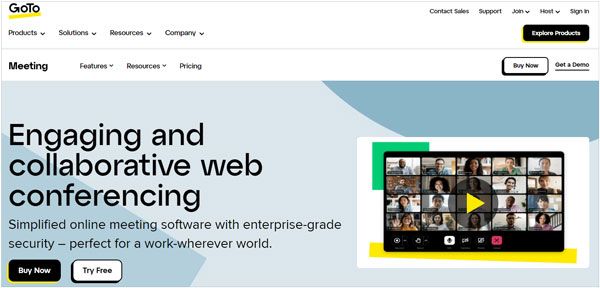
- 会議用の個人部屋。
- ブレークアウトルーム。
- 自動トランスクリプト。
- 挙手。
- スマートアシスタント。
- Slack と統合します。
- 最大 3000 人をサポートします。
- メモを取るツールがあります。
- Google カレンダー プラグイン。会議のスケジュールを簡単にします。
- 無料トライアルは 14 日間のみ有効です。
- Windows、Mac、iOS、Android。
- 無料トライアル。
- 月額 12 ドルのプロフェッショナル プラン
- 月額 16 ドルのビジネス プラン
- エンタープライズ プラン (価格については営業担当者にお問い合わせください)
Skype は、長年にわたって世界で最も使用されているコミュニケーション ツールの 1 つです。最先端のビデオ通話と音声通話、メッセージング機能、ファイル添付オプションなどを備えており、ビジネスに最適です。 Windows 10/11 コンピューターにプレインストールされているバージョンを使用すると、ラップトップからこの素晴らしいアプリを利用できます。
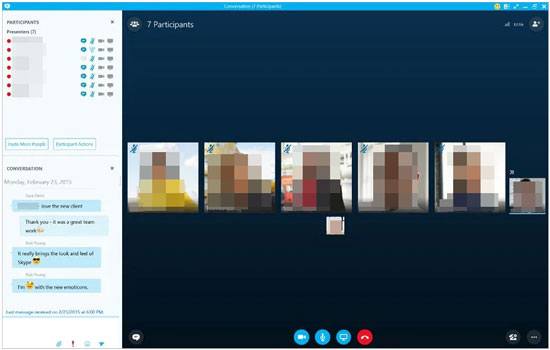
- 音声通話とメッセージをサポートします。
- ビデオ会議。
- ファイル共有オプション。
- 電話をかける。
- 背景画像。
- ライブ字幕。
- コールリアクションを送信するオプションがあります。
- 無料版には多くの機能があります。
- グループ通話は 100 人までです。
- Mac、Windows、Linux、iOS、Android、Web ベースのバージョン
- 無料版と通話の有料プラン。
TeamViewer は、画面を共有する必要がある世界中の何百万もの人々にとって頼りになるソフトウェアです。リモート アクセスが可能で、自分のデバイスから他のデバイスを直接制御することもできるため、カスタマー サービスなどのビジネス運営に最適です。 PC と Mac の両方に加え、モバイル プラットフォームでも利用できます。
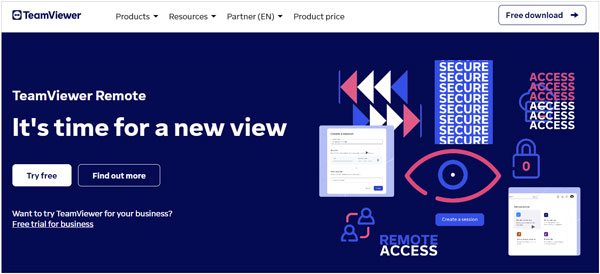
- リモートデバイス制御。
- クロスプラットフォームアクセス。
- 便利なショートカット。
- カスタムブランディング。
- セッションの録音。
- リモートデータバックアップ。
- 離れた場所からデバイスを制御します。
- クロスプラットフォームのアクセシビリティ。
- プロセスとセッションの記録を簡素化し、よりパーソナライズされたエクスペリエンスを実現する便利なショートカット。
- リモート データ バックアップにより、すべての情報が安全に保持され、取り返しのつかない損失が防止されます。
- 安全なアクセス。
- フレキシブル。
- ほとんどのデスクトップおよびモバイル プラットフォームをサポートします。
- 無料版ではビデオ会議はできません。
- Windows、Linux、Mac、Chrome、Android、iOS
- 非営利目的の使用は無料です。
- 月額 24.90 ドルの基本プラン。
- 月額 50.90 ドルのビジネス プラン。
- 月額 102.90 ドルの保険料。
- 法人向けは月額 206.90 ドル。
参考文献:
市場には非常に多くの画面共有ソフトウェア アプリケーションが存在するため、どれが自分に適しているかを判断するのに時間がかかる場合があります。ここでは、ほとんどのプログラムに適用される、画面共有にアプリを使用するための一般的なガイドを示します。特定の手順はプログラムによって異なる場合がありますが、これらは使用すべき重要な手順です。
ステップ 1:ソフトウェアをコンピュータに簡単にダウンロードしてインストールするか、Web アプリケーションを介してオンラインでアクセスします。アカウントの作成を求められる場合がありますので、必要に応じてログインしてください。
ステップ 2:ビデオ通話に参加または開始します。
ステップ 3:画面共有を有効にするボタンを見つけてクリックします。共有したいタブまたはウィンドウを選択します。他のアプリケーションでは、他の参加者に画面を制御する権利を与えることができます。
Phone Mirror は、ユーザーが Android または iOS の画面を PC 上で共有できるようにする最高の画面ミラーリング ソフトウェアの 1 つです。使いやすいインターフェイスを使用すると、数分でディスプレイをミラーリングできます。最も優れているのは、マウスとキーボードを使用して PC 上でモバイル ゲームをスムーズにプレイできることです。 PC から Android デバイスにファイルを転送することもできます。
- ほとんどの Android および iOS デバイスの画面は PC と共有されます。
- 大きな画面から携帯電話を制御できます。
- アプリケーションの表示と音声を会議ソフトウェアに簡単にストリーミングします。
- Android から PC へのファイル転送が高速化。
PC に Phone Mirror をダウンロードします。
ステップ 1:このミラーリング ソフトウェアを PC にインストールして起動し、「 Android Mirror 」を選択します。

ステップ 2:ワイヤレス接続が必要な場合は、「 WiFi 接続」を選択し、インターフェイスのガイドに従って携帯電話にミラーリング アプリをインストールします。
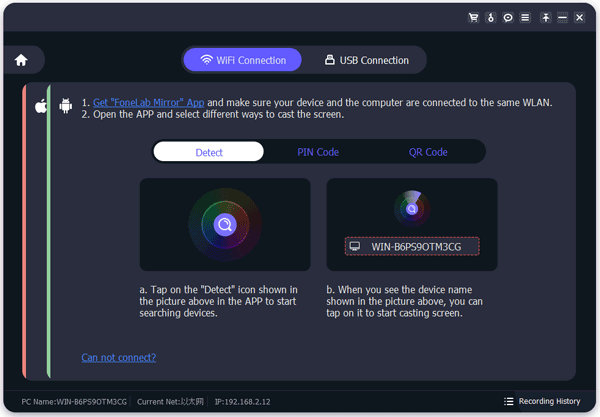
ステップ 3: Android スマートフォンと PC が同じネットワークに接続されていることを確認し、「検出」を選択して接続を確立します。
ステップ 4:完了すると、携帯電話の画面が PC に表示され、大きな画面で携帯電話を制御できるようになります。

友人と画面と音声を共有するためのアプリのリストが、それぞれの長所と短所とともに表示され、決定が容易になりました。プログラムをダウンロードまたは購入する前に、各プログラムを読んで、ニーズに最も適したものを特定してください。この記事を有益なガイドとして活用すれば、選択に時間はかかりません。むしろ、あなたが探しているものを手に入れる楽しいプロセスになるでしょう。
ちなみに、Phone Mirror は Android スマートフォンをコンピュータにキャストするのに役立つ効果的なツールで、複数の機能でスマートフォンを管理できます。ダウンロードすればミラーリングで大画面を楽しめます。
関連記事
詳細なチュートリアルで Android ロック画面をバイパスする [安全にロックを解除]
Android のタッチ スクリーンが機能せず、ロックを解除できませんか? 9つの解決策
サムスンの携帯電話やタブレットではタッチ スクリーンが機能しませんか?修理してください
最高の WhatsApp 回復アプリはどれですか?これらのオプションを見てみましょう
素晴らしい Android SMS 回復アプリ | Androidから削除したテキストを簡単に復元
Android で削除された PDF ファイルを復元する方法 | 3 つのアプローチと追加のヒント
Copyright © samsung-messages-backup.com All Rights Reserved.